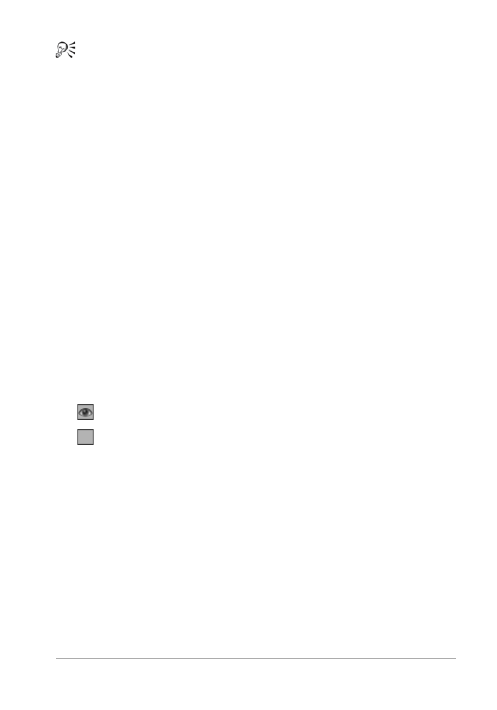
Utilisation des masques
425
Vous pouvez également afficher ou masquer le recouvrement
des masques en sélectionnant Calques Afficher le
recouvrement.
Pour modifier la couleur et l’opacité du recouvrement des
masques
Espace de travail Édition
1 Dans la palette Calques, cliquez avec le bouton droit de la souris
sur le calque de masque et choisissez Propriétés.
2 Cliquez sur l’onglet Recouvrement.
3 Cliquez sur la zone Couleur de recouvrement et choisissez une
couleur.
4 Faites glisser le curseur Opacité pour définir le niveau d’opacité.
5 Cliquez sur OK.
Pour afficher ou masquer un masque
Espace de travail Édition
• Cliquez sur le bouton Basculer la visibilité de la palette Calques.
: bouton Basculer la visibilité lorsque le masque est visible.
: bouton Basculer la visibilité lorsque le masque est invisible.
Création de masques
Vous pouvez créer un masque à partir d’une image en chargeant le
fichier image à partir du disque. Si vous utilisez une image comme
masque dans une autre image, Corel PaintShop Pro applique le
masque sous forme d’une image en niveaux de gris. L’image source
n’est pas modifiée. Vous pouvez également créer un masque en
personnalisant l’un des exemples de masque fournis avec
Corel PaintShop Pro.